パソコンのブルーライトを簡単設定でカットできるフリーソフト!
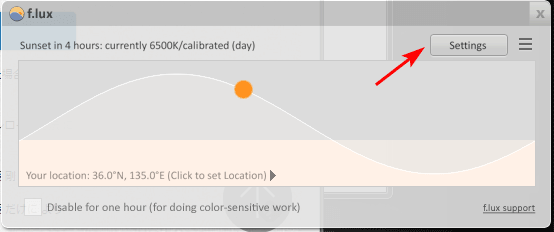
パソコンでもスマートフォンでも画面から出ていると言われる『ブルーライト』。これを長時間見続けると目に悪い、寝れなくなるといったことを一度は聞いたことがあるでしょう。今ではどのメガネ屋さんへ行っても、ブルーライトをカットするPCメガネが売っていますね。
私も常に仕事でパソコンに向き合っているため、ブルーライトをカットするためにPCメガネを使用しています。ただ長時間メガネをかけているのも疲れるものです。メガネ以外にも下記のようなモニターに取り付けるフィルターなどもあります。
しかしメガネと異なり気軽に取り外しができないフィルターは、デザインなど色に関わる仕事だと使えません。
「メガネもフィルターも使わないでブルーライトをカットする方法はないものだろうか」
あなたもこのようにお考えでしょうか?もしそうであれば、ブルーライトを簡単な設定でカットできるフリーソフトを使用してはいかがでしょうか?
無料で簡単に設定できるフリーソフト『f.lux』
今回ご紹介したいブルーライトをカットできるフリーソフトは『f.lux』というものです。まずは下記URLから公式サイトへアクセスをしてください。
>https://justgetflux.com/
Download f.luxのボタンをクリックしてソフトウェアをダウンロードします。
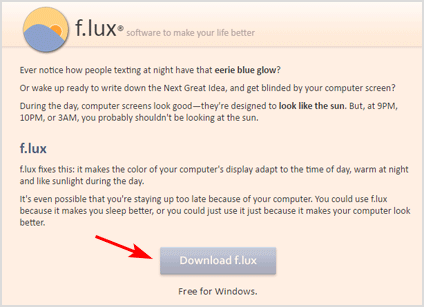
ダウンロードしたらソフトをパソコンにインストールしてください。表示される指示に従えば簡単にインストールできます。
f.lux の使い方
f.lux がインストールされると下図のような画面が表示されますので、Settingボタンをクリックします。表示されていない場合や、非表示にした後に表示させたい場合はタスクトレイにアイコンが表示されているのでクリックすればOK!
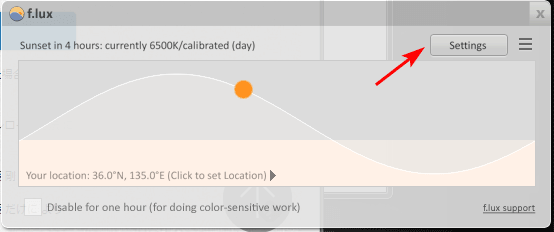
「Daytime」は日中の色温度を示しており、「At night」は夜(日没後)の色温度を示しています。スライドを左右に動かすと画面の色が変わるのがわかると思います。ご自身に合った色を設定してください。スライドを左にするほどブルーライトをカットできます。
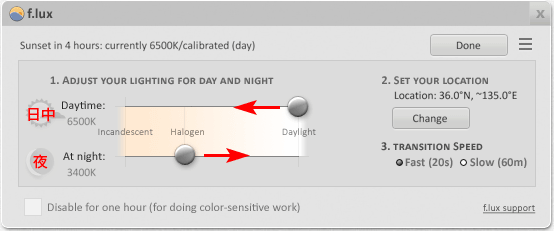
次に「2.Set Your Location」のChangeボタンをクリックして、位置を登録します。ハイフン無しの郵便番号や都市名で検索してみてください。ピンポイントにパソコンのある場所を指定する必要はありません。
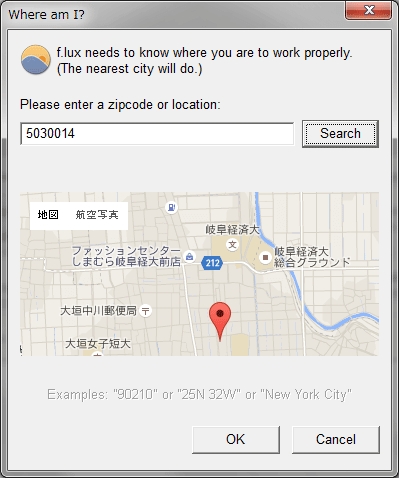
「3.TRANSITION SPEED」は、色の設定を反映させる時間(スピード)です。20秒で反映させるか60秒で反映させるかなので、お好みの方を選択してください。
設定が完了したらDoneをクリックして完了です。ソフトの画面は閉じても大丈夫です。
一時的に f.lux をオフにする
f.lux を一時的にオフにすることも簡単にできます!先ほどのソフトの画面を開いて「Disable for one hour」にチェックを入れると、一時間の間は機能がオフになります。
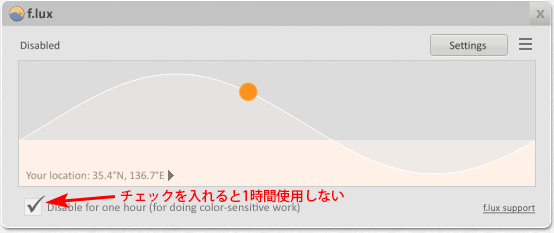
画面の正しい色を確認したい場合には簡単にオフにできるのでありがたい!
![生活に役立つネタを!iscle[イズクル]](https://www.iscle.com/image/toplogo.svg)



